现在智能手机的使用越来越普遍,基本上已经渗透进我们的日常生活中,不管是衣食住行都会使用手机进行付款,我们出现做到只需要带手机出门即可,无论做什么事情只需拿出手机扫一扫即可完成,真的是轻松而又简单。
智能手机的使用对于我们年轻人来说非常的简单和方便,但是相对于上了年纪的父辈而言,大多不太会用智能机,这些操作对于他们来说是复杂繁琐的。
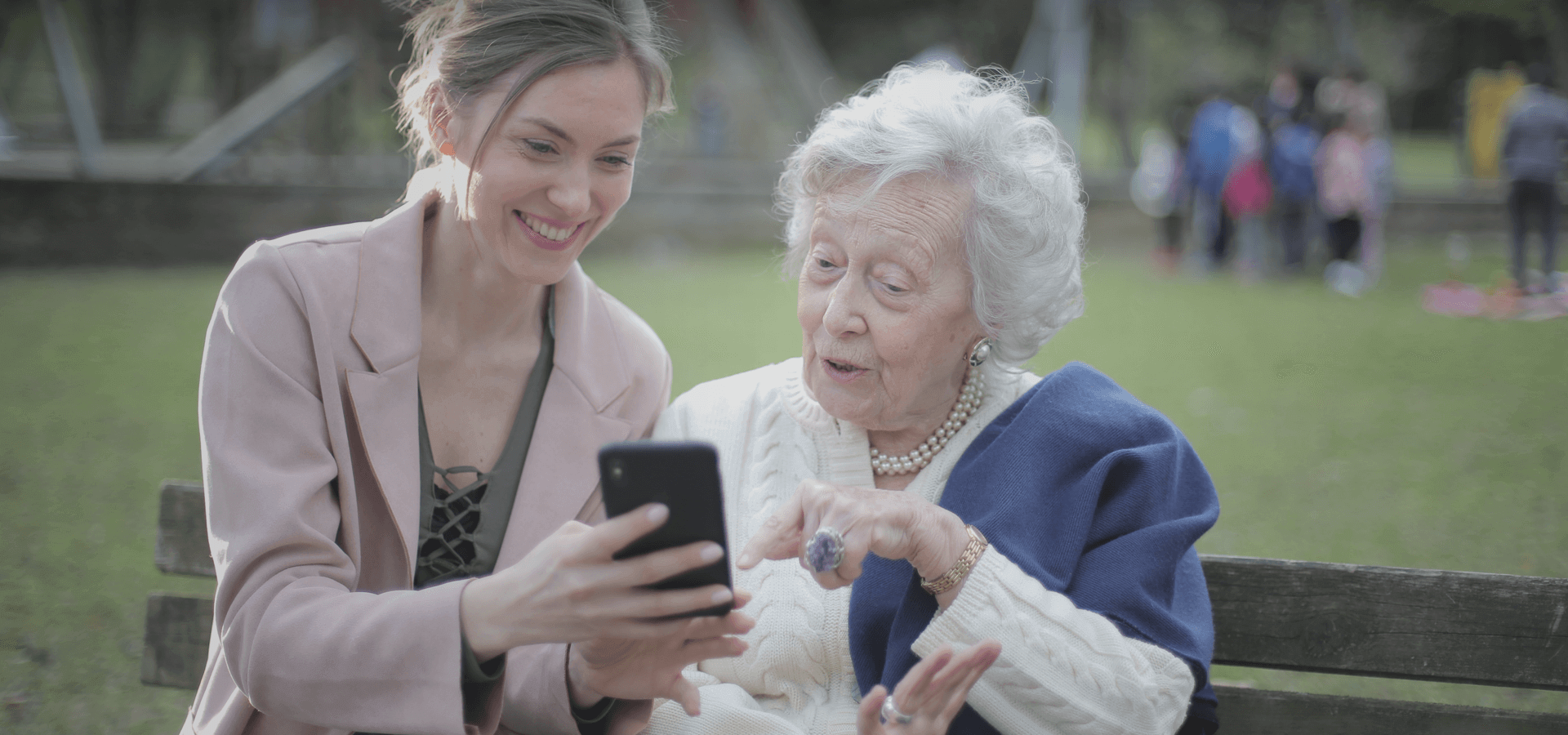
如果是生活在一起,我们还能言传身教,但是自己在外地上班,又该怎么办呢?
用电话的方式,不仅因为看不到他们的屏幕导致不清楚问题,而且父母也听不明白。只有自己实际操控父母的手机才能最简单地解决问题。AirDroid Remote Support。可以实现远程解决父母使用手机的工具,兼容IOS和Android设备,通过九位连接码就可以快速连接,简便轻松为父母进行远程指导。
一、在父母的手机上下载好AirDroid Remote Support App。打开软件后,可以看到9位连接码
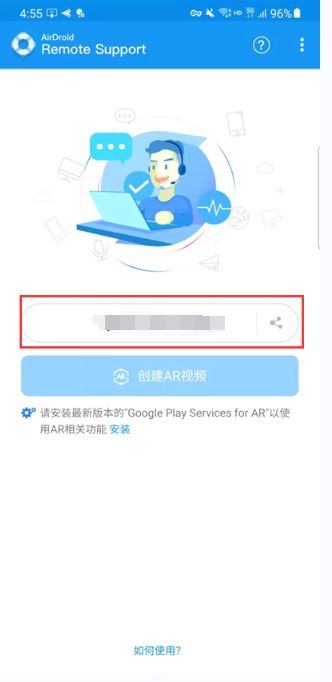
二、在自己手机上下载一个AirMirror App,下载完成后,打开装好的“AirMirror”APP,注册并登录账号;在底部切换到“远程协助”菜单,输入父母AirDroid Remote Support上显示一致的9位数连接码,然后点击“连接”建立两台手机之间的连接。
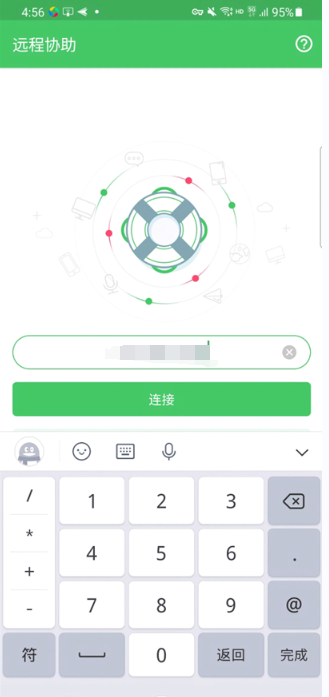
三、然后,父母在他们的手机上点击AirDroid Remote Support上的“立即开启”,会要求在应用内下载并安装AirDroid Control Add-on就可以开启手机屏幕的共享,下载安装成功后返回应用内,此时在控制端手机上就能看到父母安卓手机的屏幕画面了,并且进行控制了。
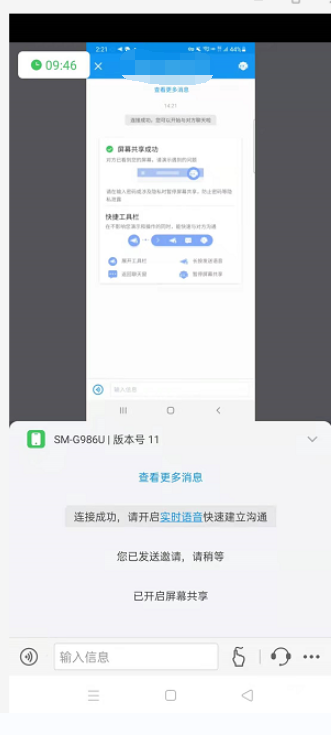
四、在我们远程操作的手机中可以看到,手机界面的清晰和速度还是非常快的,父母手机界面的切换,在自己的手机上都能及时和清晰的显示出来,在我们手机上就可以直接看到家人的手机画面,非常的棒。
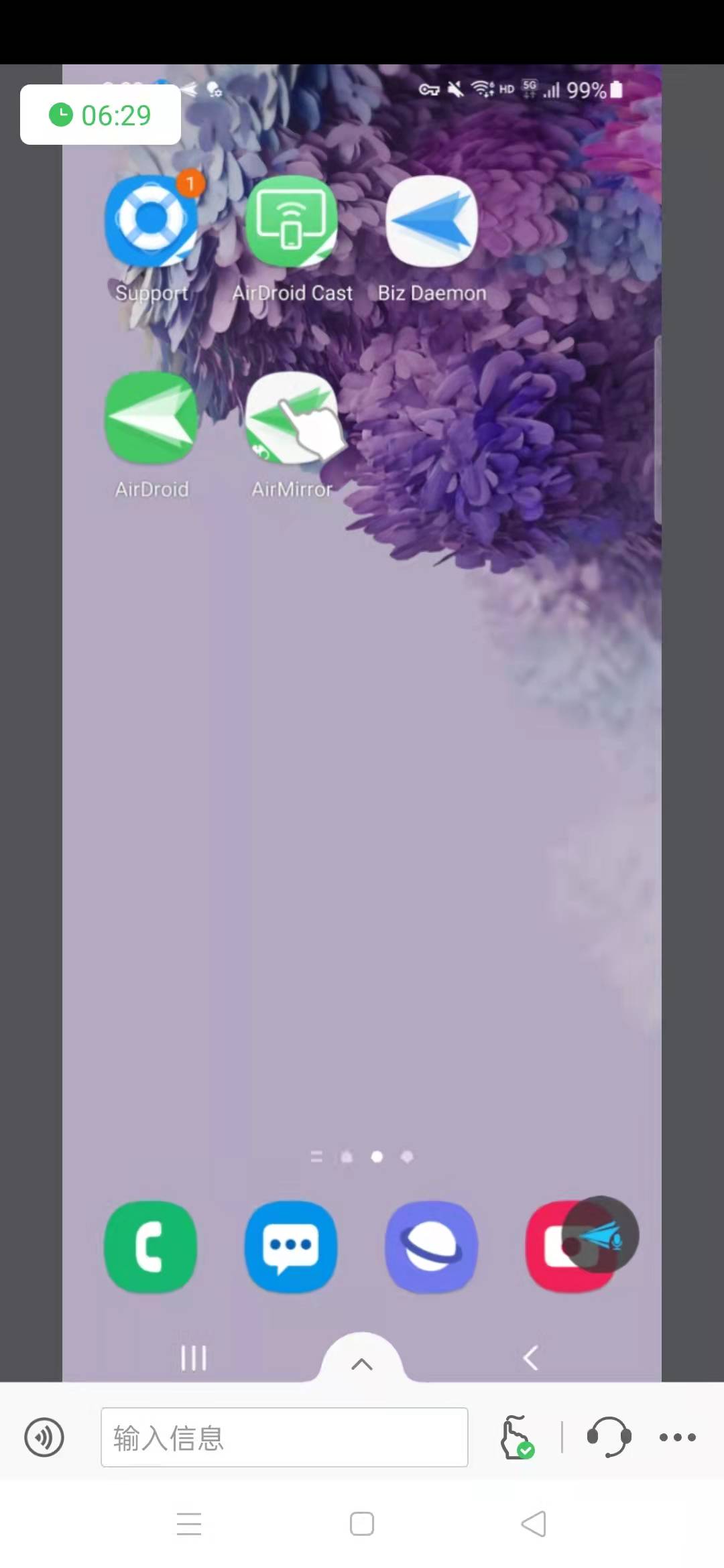
五、同时,AirMirror底部对话框有语音呼叫、语音输入、文字输入的按钮。这样也可以使用实时语音,一边看父母屏幕,一边用语音指导他们如何操作。配合“手势引导”的功能。点击手势按钮开启功能之后,我在设备上的点击和滑动操作,父母都可以在他们的手机屏幕上实时看到这些操作的手势动画,能清晰的看出点击和滑动的效果,这在遇到复杂的操作时,能够更加方便的使长辈理解操作方法。
六、需要提醒大家的是,这款软件主要是远程控制安卓系统手机,控制端则安卓系统手机和苹果系统手机都可以,没有限制!安卓手机可以作为控制方也可以作为受控方,但是,苹果手机只能作为控制方,也就是说,苹果手机可以控制安卓手机,安卓手机也可以控制安卓手机,但是,在安卓手机却不能控制苹果手机。
智能手机已经成为了最常用和最便捷移动设备。而AirDroid Remote Support的出现,使得在外上班的我们,使用这个应用就能及时给父母解决手机问题,让对智能手机操作较为生疏的长辈也能够享受到手机的方便。
